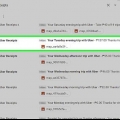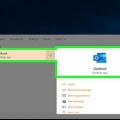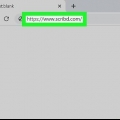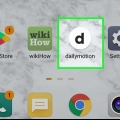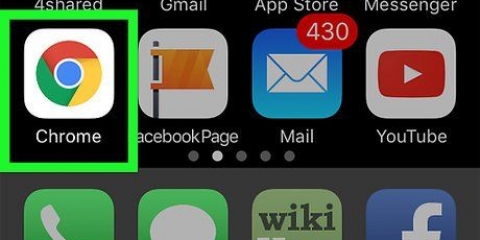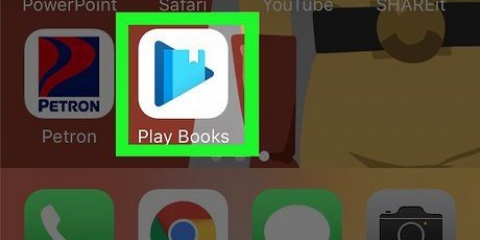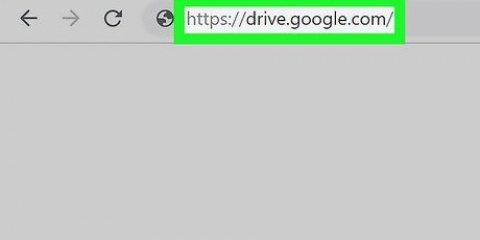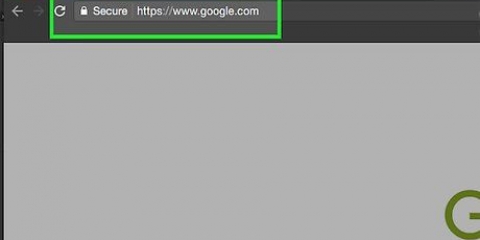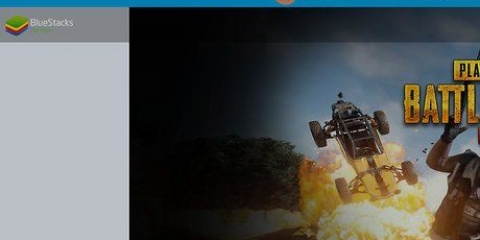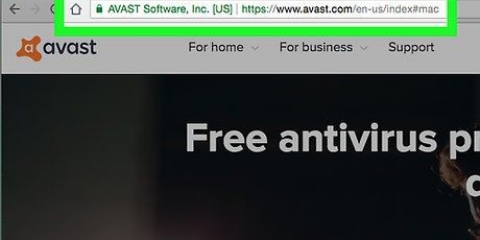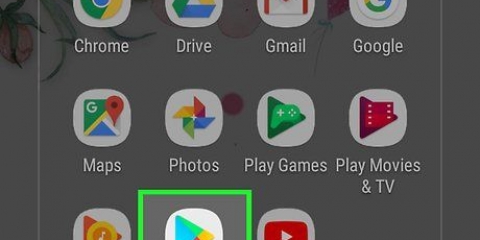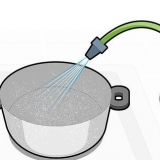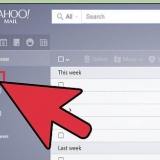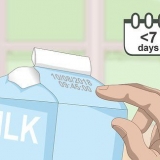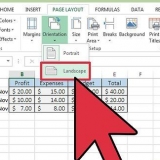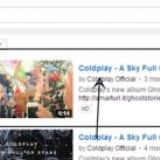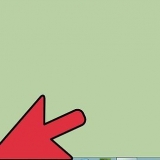Du kan også se dine kvitteringer i Uber-appen ved at trykke på ☰ for at åbne sidebjælkemenuen, trykke på "Dine ture", vælge en rejse og derefter trykke på "Kvittering". 


gmail:, Klik på ikonet, der ligner en printer i øverste højre hjørne af e-mailen. Outlook:, Åbn e-mailen, højreklik på teksten og klik på `Udskriv`. Apple Mail:, Klik på `Filer` i menulinjen, og klik derefter på `Eksporter til PDF`. 

Download uber-kvitteringer
Denne wikiHow lærer dig, hvordan du downloader Uber-kvitteringer. Når en tur slutter, sendes værdibeviset automatisk til den e-mailadresse, der er knyttet til din konto. Du kan se kvitteringer i Uber-appen eller logge ind på ryttere.uber.com for at gensende en kvittering til din e-mail.
Trin
Del 1 af 2: Modtag kvittering på e-mail

1. Gå tilhttps://ryttere.uber.dk/ i en webbrowser.Du kan bruge enhver webbrowser på din computer eller mobilenhed.

2. Log ind på Uber. Brug den e-mail eller telefonnummer og adgangskode, der er knyttet til din Uber-konto, til at logge ind.

3. Trykke på☰.Det er i øverste venstre hjørne af mobilsiden. Viser sidebjælkemenuen. Hvis du ser hjemmesiden på en computer, behøver du ikke klikke på denne knap. Sidebjælkemenuen er allerede til venstre.

4. Tryk eller klikMine forlystelser.Dette er den første mulighed i menuen til venstre. Det viser alle de ture, du har lavet.

5. Vælg en rejse. Tryk eller klik på den tur, du vil have en kvittering for.

6. Tryk eller klikSend igen.En kvittering for turen vil blive sendt til din e-mail igen.
Del 2 af 2: Download kvittering som PDF

1. Tjek din e-mail.Uber-kvitteringer sendes som en e-mail.

2. Åbn kvitteringen. Tjek din spam eller uønskede e-mail, hvis du ikke kan se Uber-kvitteringen i din e-mail.

3. Klik på udskriv-knappen. Udskriv-knappen varierer afhængigt af hvilken e-mail-app du bruger.

4. Skift printeren til PDF. For at gøre dette skal du i Gmail klikke på `Skift` ved siden af destinationen. I Outlook skal du bruge rullemenuen til at vælge din PDF-eksportsoftware.

5. Klik påAt udskrive.Dette vil gemme e-mailen som en PDF.
Artikler om emnet "Download uber-kvitteringer"
Оцените, пожалуйста статью
Lignende
Populær